Access 2010 oferuje wiele opcji i funkcjiaby przyspieszyć wyszukiwanie, aby użytkownicy mogli łatwo znaleźć wymagane dane z zestawów danych. Jedną z funkcji ułatwiających administratorom bazy danych wyszukiwanie wymaganych danych jest Indeks. Funkcja Indeks jest przydatna w sytuacjach, w których często sortujesz i przeszukujesz tabelę i chcesz od razu znaleźć wyniki wyszukiwania.
Wdrożenie klasycznej koncepcji indeksowania,Access 2010 zapisuje lokalizację danych, dzięki czemu można je łatwo odzyskać w razie potrzeby. Obrabialność polega na zapisywaniu lokalizacji danych i pobieraniu wyników z indeksów. Jeśli tabele są odpowiednio indeksowane, wyszukiwanie określonego rekordu z wybranego zestawu tabel zajmuje mniej czasu. Podczas tworzenia tabeli program Access 2010 automatycznie tworzy indeks, aby umożliwić znalezienie elementów z tabeli, a czasem trzeba utworzyć niestandardowe indeksy, aby znaleźć wymagany typ danych z rekordów. Zapewnia łatwy sposób tworzenia indeksów dla zbiorów danych. W tym poście wyjaśnimy, jak tworzyć indeksy i nimi zarządzać.
Uruchom program Access 2010, utwórz tabelę lub otwórz istniejącą tabelę, aby zastosować indeksowanie. Na przykład umieściliśmy tabelę w programie Access 2010, jak pokazano na rysunku.
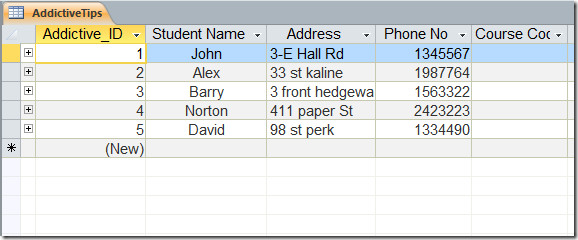
Aby rozpocząć indeksowanie, przejdziemy do widoku projektu. Kliknij tabelę prawym przyciskiem myszy, kliknij Widok projektu lub wypatruj małego przycisku w prawym dolnym rogu ekranu, jak pokazano na zrzucie ekranu poniżej.
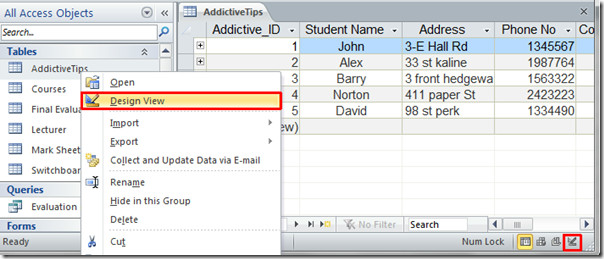
Teraz możesz zobaczyć typy danych odpowiednich pól i zastosować różne reguły i ograniczenia.
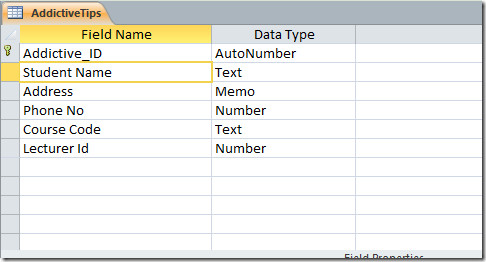
Przełącz na Projekt kartę i kliknij Indeksy przycisk.
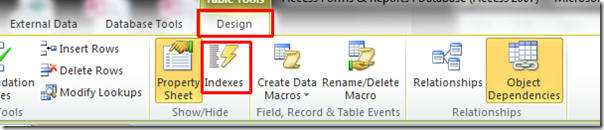
Dotrzesz Indeksy okno dialogowe, pod Nazwa pola kolumna dodaj pola, do których chcesz dodać indeksy, dodamy trzy pola z AddictiveTips stół; Kod przedmiotu, ID wykładowcy, i Addictive_ID jak pokazano na zrzucie ekranu poniżej.
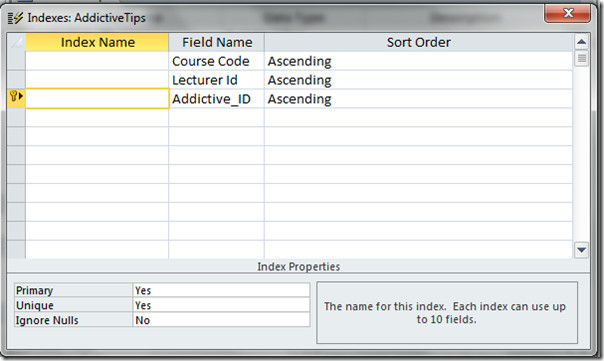
Teraz określ odpowiednią nazwę indeksu, odpowiadającą Nazwa pola.
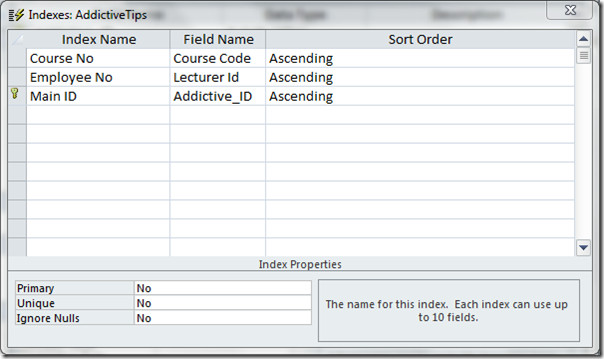
Aby zmienić właściwości indeksu, wybierz nazwę indeksu i poniżej Właściwości indeksu zmień pożądane właściwości. W Właściwości indeksu, istnieją trzy etykiety rzędów; Podstawowy, unikalny, i zignoruj Nulls. Wybierz opcje odpowiednich właściwości bardzo skrupulatnie, aby uniknąć konfliktu między polami.
Tutaj określamy ID wykładowcy wybieramy właściwości indeksowania Nie dla klucza podstawowego, tak dla Wyjątkowy ,i Nie dla Ignoruj Nulls, te opcje egzekwują ID wykładowcy wpisy w polu są unikalne i nie są puste. Po dodaniu każdej nazwy indeksu zamknij okno.

Dodaliśmy indeksy, aby przyspieszyć wyszukiwanie. Możesz także dodać indeksy dla innych pól i tabel, wykonując powyższą procedurę.













Komentarze